Sådan nulstiller du din Apple ID-adgangskode: 6 måder at forklare
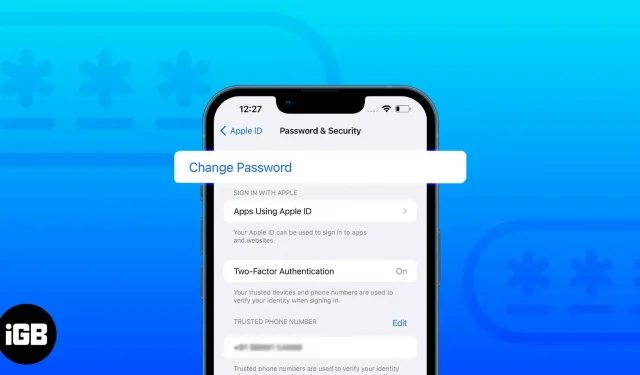
Et Apple ID er nøglen til alle Apples hardware- og softwaretjenester. Og denne nøgle er beskyttet af en adgangskode, som kun du kender! Der kan være mange grunde til, at du muligvis skal nulstille din Apple ID-adgangskode. Dette kan skyldes, at din adgangskode blev kompromitteret eller for svær at huske. Som en generel regel skal du ændre din Apple ID-adgangskode fra tid til anden af sikkerhedsmæssige årsager.
Uanset hvad, skal du vide, hvordan du nulstiller din Apple ID-adgangskode på iPhone, iPad, Apple Watch eller Mac. Og hvis du ikke ved hvordan, så læs med for at finde ud af det.
- Sådan nulstiller du din Apple ID-adgangskode på iPhone og iPad
- Nulstil Apple ID-adgangskode på Mac
- Nulstil Apple ID-adgangskode fra Apple Watch
- Nulstil din Apple ID-adgangskode online
- Nulstil dit Apple ID-adgangskode fra en anden enhed ved hjælp af Apple-support
- Besøg Apple Store for at ændre dit Apple ID-adgangskode
Sådan nulstiller du din Apple ID-adgangskode på iPhone og iPad
- Åbn Indstillinger, og tryk på Apple ID-banneret.
- Klik på “Adgangskode og sikkerhed”.
- Vælg Skift adgangskode.
- Indtast din iPhone eller iPad adgangskode, når du bliver bedt om det.
- Indtast din nye adgangskode to gange, og klik på Skift.
Du kan bruge de samme trin, selvom du har glemt din nuværende Apple ID-adgangskode.
Nulstil Apple ID-adgangskode på Mac
- Klik på Apple-logoet.
- Vælg Systemindstillinger. På macOS Ventura er det Systemindstillinger.
- Vælg et Apple ID. På macOS Ventura skal du klikke på Apple ID-banneret.
- Vælg Adgangskode og sikkerhed.
- Klik på Skift adgangskode. Du skal muligvis vente et stykke tid.
- Indtast din Macs adgangskode, når du bliver bedt om det.
- Indtast din nye adgangskode to gange for at bekræfte den.
- Klik på Skift for at bekræfte.
Bemærk. Hvis du bruger macOS Mojave eller tidligere, skal du klikke på iCloud → Kontooplysninger → Sikkerhed → Nulstil adgangskode.
Du kan følge de samme trin, selvom du ikke kan huske din nuværende adgangskode.
Nulstil Apple ID-adgangskode fra Apple Watch
- Åbn Indstillinger på dit Apple Watch.
- Tryk på dit Apple-id.
- Klik nu på “Adgangskode og sikkerhed”.
- Vælg Skift adgangskode.
- Du kan blive bedt om at indtaste en kode sendt til dine Apple-enheder.
- Indtast derefter din nuværende adgangskode.
- Indtast derefter en ny adgangskode.
- Bekræft den nye adgangskode ved at indtaste den igen.
- Klik på “Rediger” for at bekræfte.
Sådan nulstiller du din Apple ID-adgangskode online
- Besøg AppleID.Apple.com i en browser.
- Log ind med dit Apple-id. For at forblive logget ind skal du markere feltet “Husk mig”.
- Vælg Log ind og sikkerhed, og klik på Adgangskode.
- Indtast din nuværende adgangskode.
- Indtast derefter en ny adgangskode.
- Indtast derefter den nye adgangskode igen for at bekræfte.
- Klik på “Skift adgangskode” for at bekræfte.
Nulstil dit Apple ID-adgangskode fra en anden enhed ved hjælp af Apple-support
Hvis du ikke har adgang til nogen af dine Apple-produkter, eller hvis du tror, at nogen har dine enheder såvel som din adgangskode, skal du hurtigt få hjælp fra dine venner eller familie og følge disse trin:
- Installer Apple Support-appen på din iPhone. Du kan også bruge en iPad eller iPod touch, der kører iOS 12 eller nyere.
- Rul ned og klik på Nulstil adgangskode.
- Vælg et andet Apple-id, og følg instruktionerne. Hvis dit ID allerede findes, skal du vælge det og klikke på Fortsæt.
- Indtast dit Apple ID og din adgangskode.
- Indtast et af de tilknyttede numre, og klik på Udført.
- Klik på næste.
- Vælg mellem en af følgende muligheder:
- Udført: Når du har valgt denne mulighed, sendes et link til nulstilling af adgangskode til enhver af dine enheder. Vælg denne mulighed, hvis du har adgang til enheden. Når du har valgt denne mulighed, skal du følge instruktionerne for at nulstille din Apple ID-adgangskode.
- Kan du ikke få adgang til dine Apple-enheder? For at fortsætte processen med nulstilling af adgangskode på denne enhed. Hvis du vælger dette, så gå videre.
- Vælg Send kode til et betroet nummer.
- Indtast bekræftelseskoden.
- Indtast nu adgangskoden til den iPhone, som du er logget på med dit Apple ID. Hvis du har glemt din iPhone-adgangskode, har vi en detaljeret guide til, hvordan du nulstiller den.
- Indtast derefter en ny adgangskode.
- Indtast adgangskoden igen for at bekræfte.
- Klik på “Næste” for at bekræfte.
Besøg Apple Store for at ændre dit Apple ID-adgangskode
Hvilken? Er der ingen, der er villig til at give dig deres iPhone for at nulstille deres Apple ID-adgangskode? Nå, i livet skal vi nogle gange kæmpe alene. Men tab ikke håbet; hvis ingen er sammen med dig, har du Apple-support (for problemer relateret til Apple-produkter, ikke livet). Du kan besøge din nærmeste Apple Store og få hjælp derfra.
Husk, at du skal bruge en kontaktperson til kontogendannelse, så de kan hjælpe dig med at nulstille din adgangskode.
Skift dit barns Apple ID-adgangskode
Ud over at ændre dit Apple ID-adgangskode, kan du også ændre dit barns Apple ID-adgangskode, hvis du tilføjede det via Familiedeling.
- Åbn Indstillinger → Apple ID.
- Klik på Familie, og vælg dit barns konto.
- Klik nu på “Skift (barn) adgangskode”.
- Indtast derefter en ny adgangskode.
Husk, at denne funktion kun virker for dem, der allerede har konfigureret Familiedeling på deres Apple ID.
Hvad skal du gøre, hvis du har glemt din Apple ID-adgangskode?
Alle ovenstående metoder er nyttige, hvis du kender din nuværende adgangskode. Men hvis du har en flygtig hukommelse, som jeg, der let glemmer adgangskoden, så besøg den officielle side for at løse dette problem.
Vi har allerede nævnt trinene til, hvad du skal gøre, hvis du allerede har en iPhone eller Mac. Her er, hvad du skal gøre, hvis du har glemt dit Apple ID-adgangskode på en ny enhed:
På en ny enhed
Medbragt en ny Apple-enhed, og da du skulle til at logge ind med dit Apple-id, huskede du, at du havde glemt dit Apple-id-adgangskode (ironisk skæbne). Gå ikke i panik; indtast dit Apple-id, og klik på Har du glemt dit Apple-id eller din adgangskode? mulighed, og følg derefter instruktionerne på skærmen.
FAQ
Ja. Når du har ændret din Apple ID-adgangskode, vil den blive afspejlet på alle andre enheder, den er logget ind på, da den er knyttet til iCloud.
Afhængigt af metoden kan du nulstille din Apple ID-adgangskode hvor som helst mellem 5-15 minutter.
Hvis du har set denne invitation, kan Apple være bekymret over sikkerheden på din konto og har sendt denne invitation af sikkerhedsmæssige årsager.
Det er alt!
I vores travle hverdag er det naturligt at glemme ting som Apple ID-adgangskode, GF/BF-fødselsdato, projektdeadlines og meget mere. Mens jeg har en løsning til den første, bør du finde ud af, hvordan du løser de andre problemer. Derudover holder periodisk nulstilling af din Apple ID-adgangskode også din konto sikker mod hacks, ondsindede apps og websteder. Hvis du stadig har nogen tvivl eller spørgsmål, så lad mig det vide i kommentarerne.
Skriv et svar